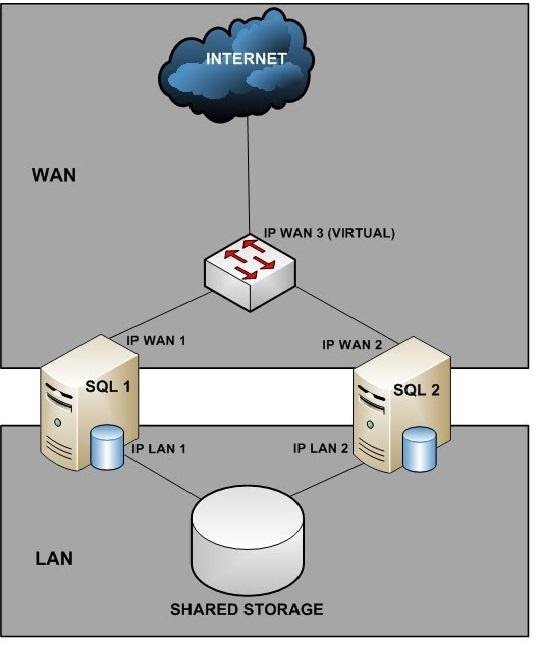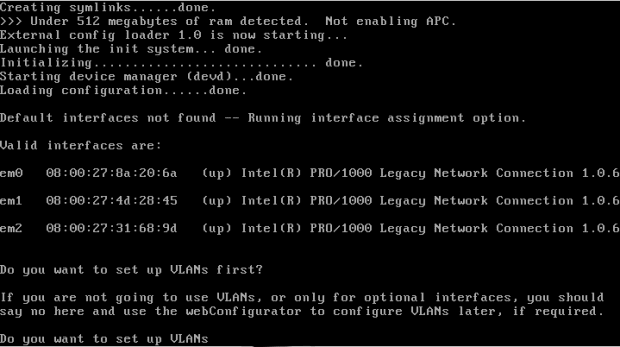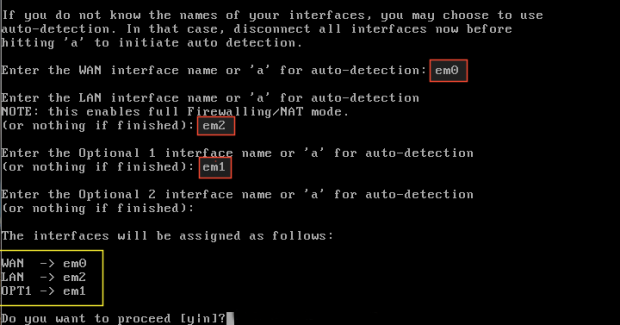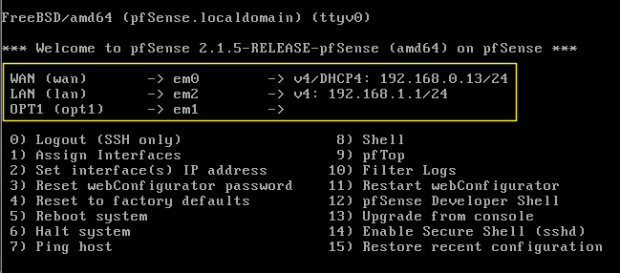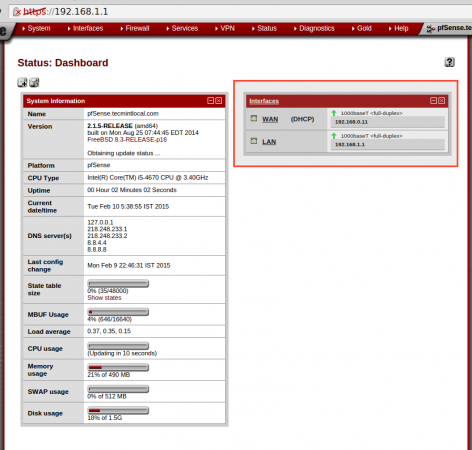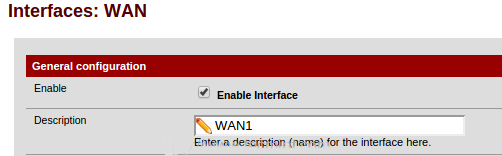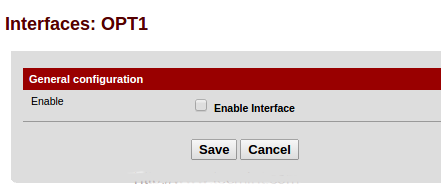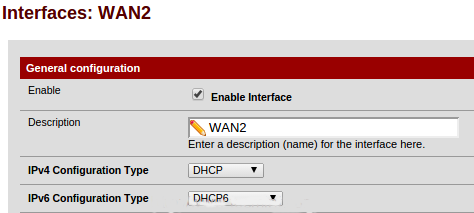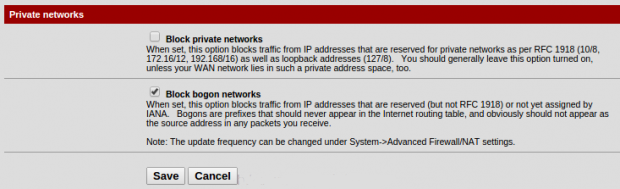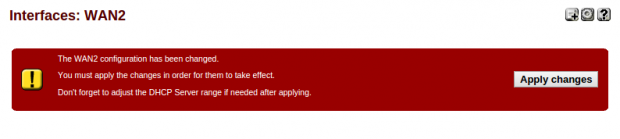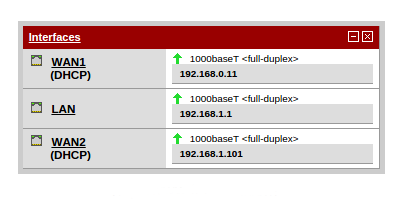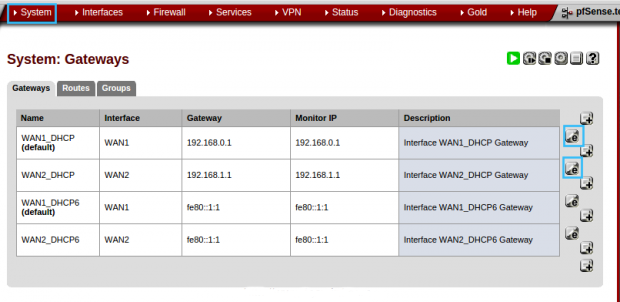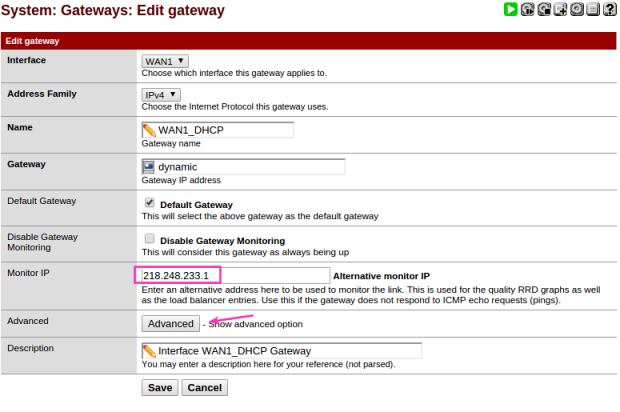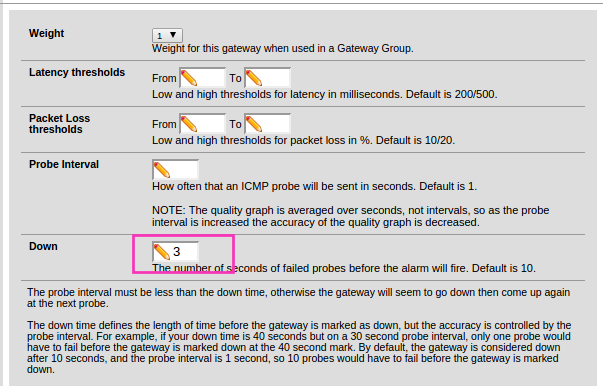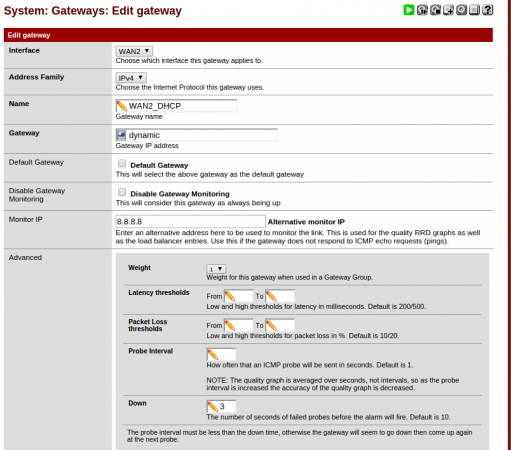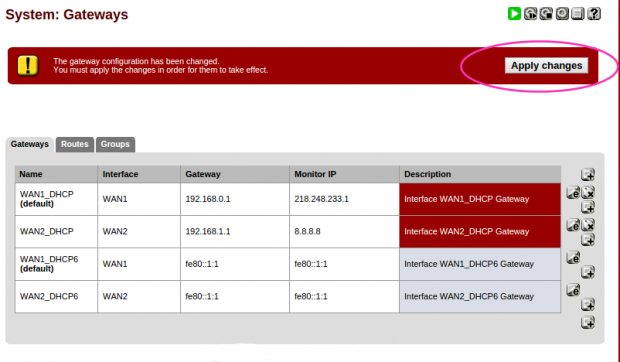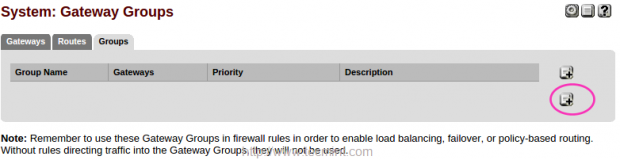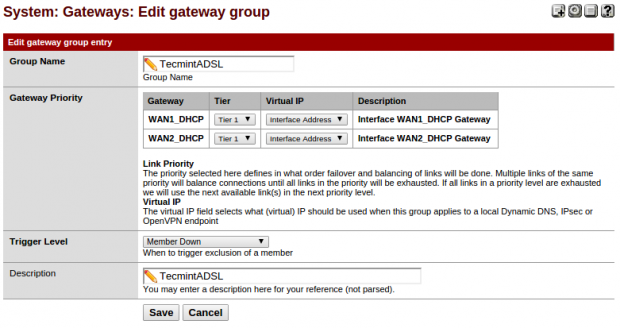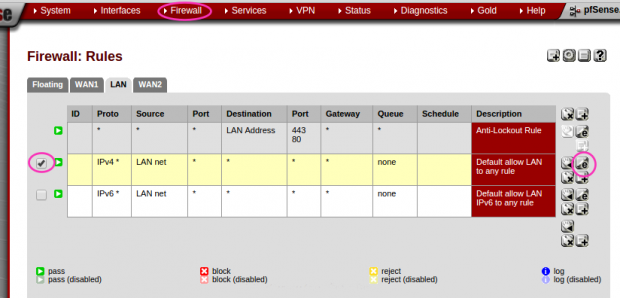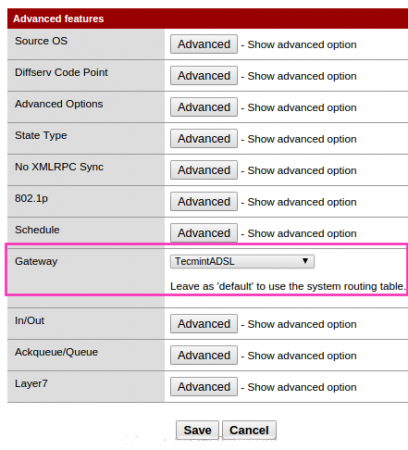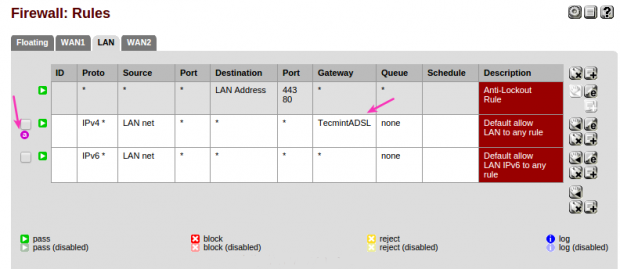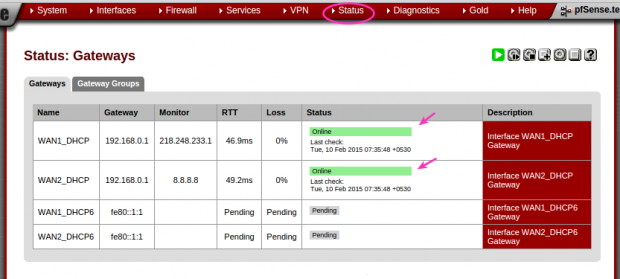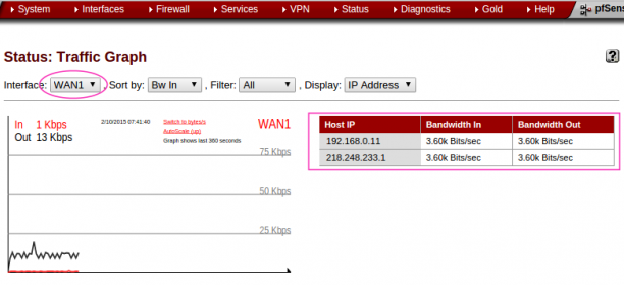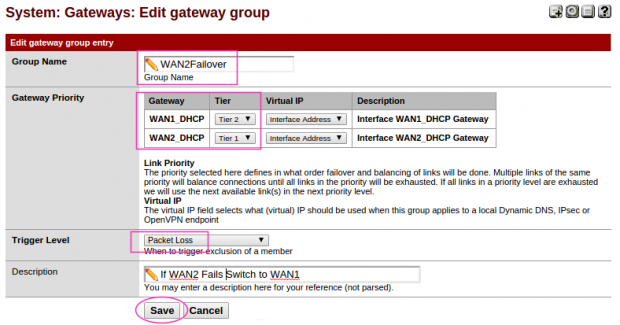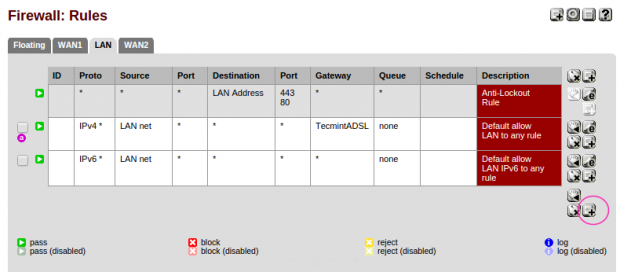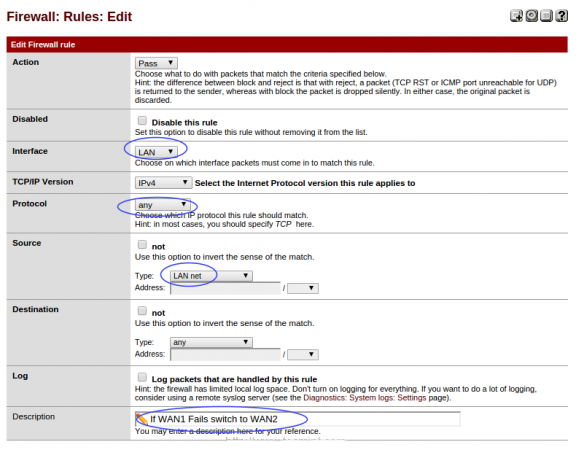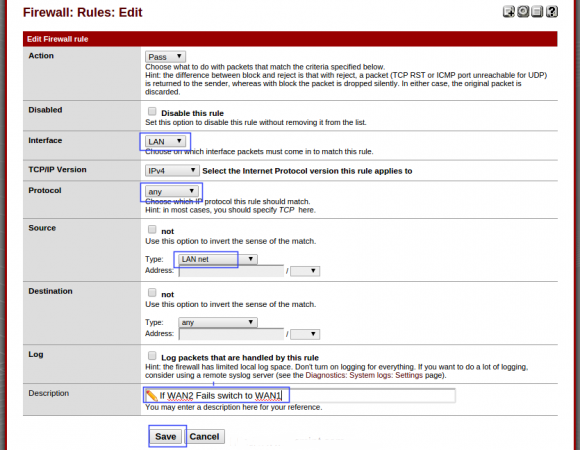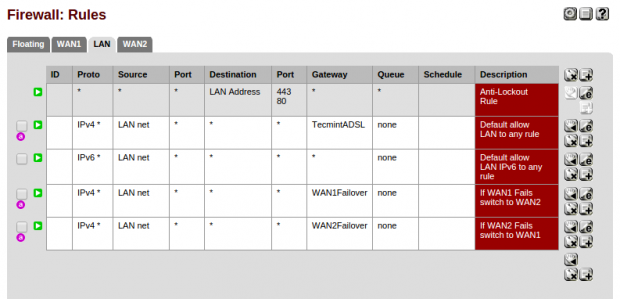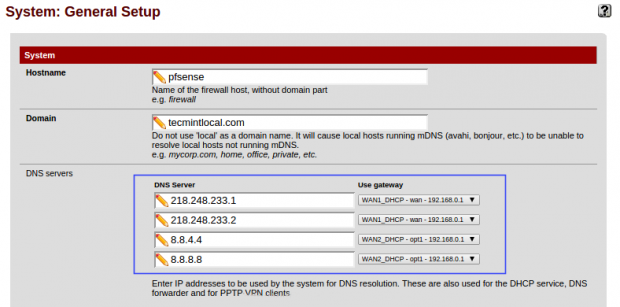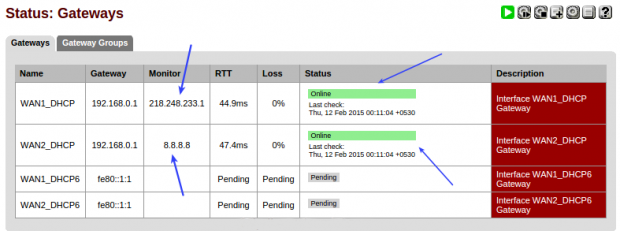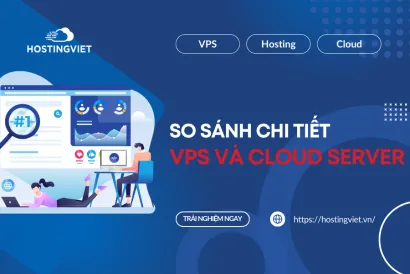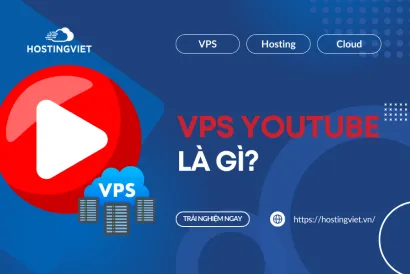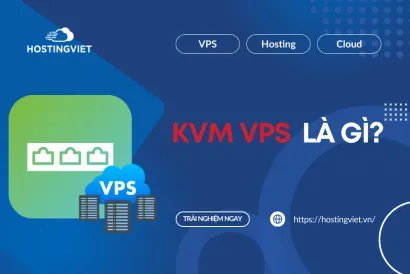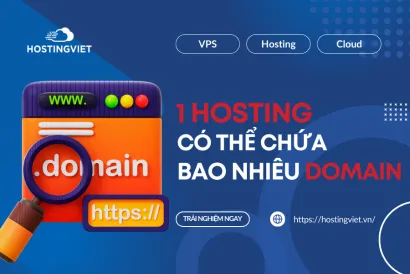Máy chủ rất quan trọng đối với doanh nghiệp nên việc duy trì hệ thống này đòi hỏi quản trị viên phải có những kiến thức nhất định. Trong chia sẻ của bài viết này, Hosting Việt sẽ giới thiệu đến các bạn tính năng Load Balancing & Failover và cách cài đặt chúng, nhằm tối ưu hiệu suất hoạt động của website, giảm thiểu thời gian downtime. Giải pháp chịu lỗi hay còn gọi là Failover. Đây là chế độ dự phòng trong các hệ thống mạng. Chúng sẽ được kích hoạt khi hệ thống chính gặp sự cố vì bất kỳ lí do gì như treo máy, hư máy, virus tấn công, bảo trì…
Bình luận
-
Báo xấuPhản hồi{comment_date}{comment_content}